Objectifs
Vous allez modéliser une pièce pour améliorer l'ergonomie de la carte Micro:bit.

Vous allez modéliser une pièce pour améliorer l'ergonomie de la carte Micro:bit.

Si le professeur ne vous a pas donné la version papier, vous pouvez télécharger ci-dessous la version numérique de la fiche activité.
L'application en ligne Tinkercad permet de créer des modèles 3D à partir de volumes (primitives) existants. Il est possible de modifier ces primitives en les déplaçant, en les agrandissant, en les faisant pivoter et surtout en les assemblant comme dans les exemples ci-dessous :
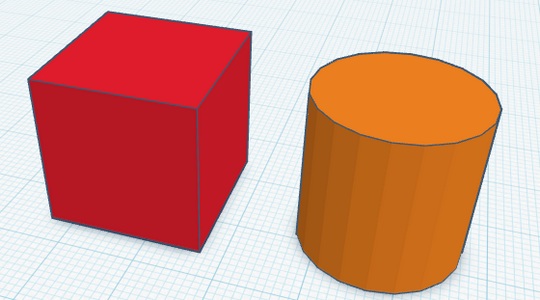 |
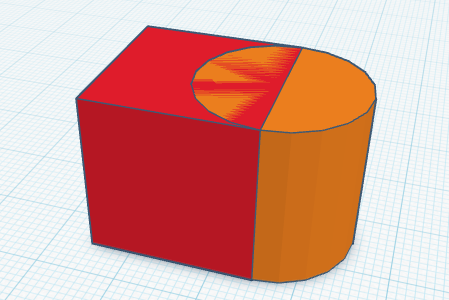 |
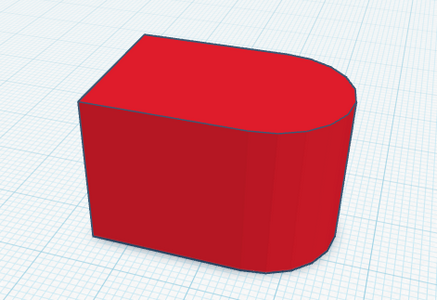 |
| Addition de 2 primitives | ||
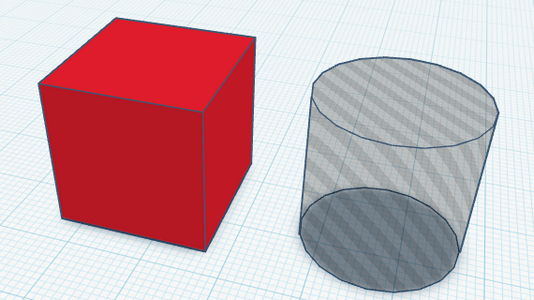 |
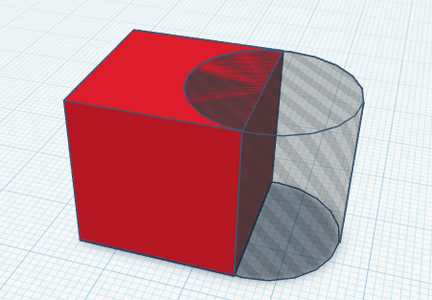 |
 |
| Soustraction entre 2 primitives | ||
Lors de la conception de votre modèle 3D, vous devrez garder à l'esprit que l'impression 3D consiste à déposer de la matière couche par couche et que chaque couche s'appuie sur la précédente. Dans certains cas, il sera peut-être nécessaire de prévoir des supports lors du passage dans le logiciel de tranchage (slicer).
L'exemple ci-dessous illustre 3 cas de figures :
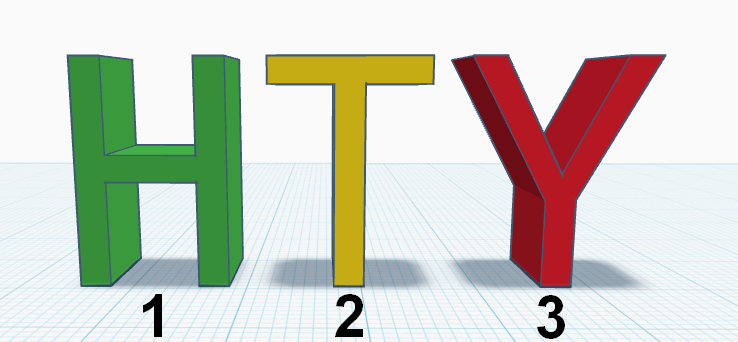
1) Le pont (bridge)
Dans l'exemple ci-dessus, la barre horizontale du H est dans le vide et il y a un risque pour que la matière en fusion s'effiloche faute d'appui. Malgré tout, si la distance entre les 2 barres verticales n'est pas trop grande (<10mm), le slicer (logiciel de tranchage) peut augmenter la vitesse de déplacement, d'extrusion et le refroidissement du filament pour que la matière se durcisse rapidement sans s'effilocher.

2) Le surplomb (hangover)
La barre horizontale du T se trouve dans le vide et l'imprimante ne pourra déposer la matière sur aucun appui à part la barre verticale, les supports sont donc obligatoires.
Dans le cas d'une pièce plus complexe, il faut garder à l'esprit que les supports ajoutent du temps d'impression et du temps de nettoyage après l'impression.


Il est souvent préférable de choisir une orientation de la pièce qui limitera le nombre de supports.
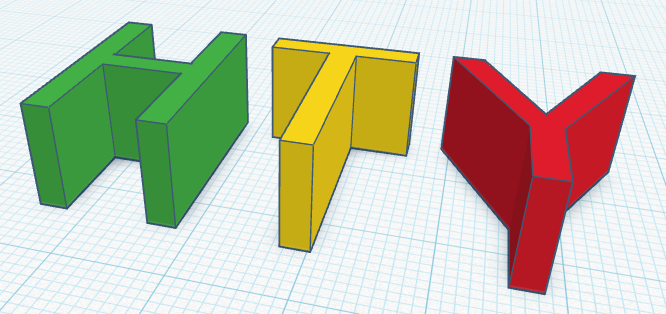
3) Le surplomb à moins de 45 degrés
Si l'angle du surplomb est inférieure à 45 degrés, l'imprimante peut réussir à déposer la matière sur la couche précédente en débordant un peu mais sans être dans le vide.
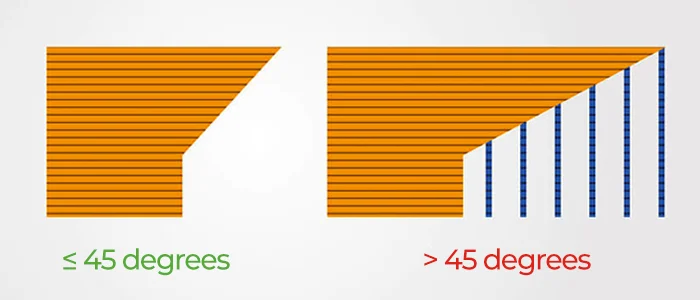
Lorsque l'on souhaite imprimer une pièce percée d'un trou horizontal, il y a aussi un risque que le haut du perçage s'effiloche faute d'appui. Si le perçage dépasse 5mm, il est intéressant de lui donner la forme ci-dessous pour éviter l'utilisation de supports difficiles à retirer à l'intérieur.
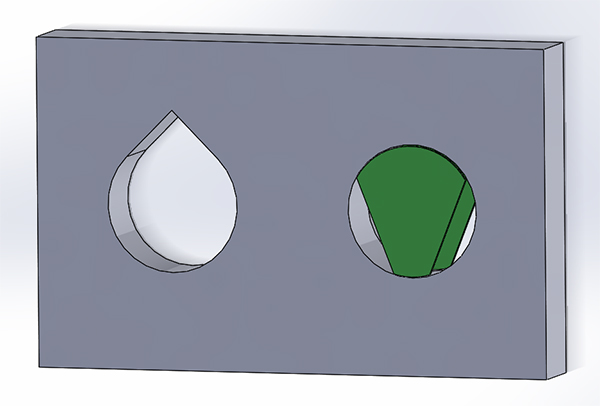



Etape 1
|
|
Etape 2
|
|
Etape 3
|
|
Etape 4Renommez votre pièce en cliquant sur son nom en haut à gauche de l'écran et en indiquant vos prénoms. |
Régi par la licence Creative Commons: Licence d'attribution en partage identique 4.0